如今,许多像你一样的人可能正在考虑换一部热门的Android手机,比如三星 Galaxy S25。你肯定想把数据从旧三星手机转移到新手机,而首要考虑的通常是联系人。
对于大多数人来说,可能首先想到的就是手动将联系人一个一个地添加到新三星手机中。当然,你也可以这样做,但当你需要添加大量联系人时,这会花费你大量的时间。那么,最好的解决方案是什么呢?我现在就告诉你。我们更新了方法,并分享了5种将联系人从三星手机转移到三星手机的最佳方法。读完这篇文章,你的问题就能迎刃而解了。
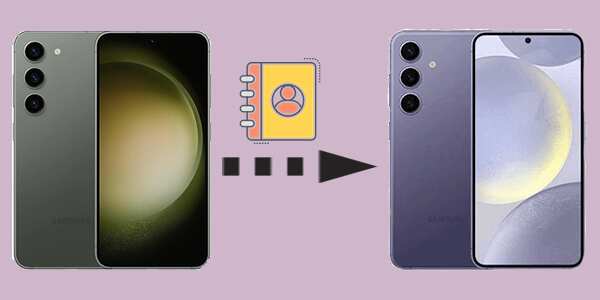
每个人都想尽可能轻松地将联系人从三星转移到三星,而这种方法是最简单的。使用Coolmuster Mobile Transfer ,只需单击一下即可将联系人从三星转移到三星。您可以在两部手机之间自由传输数据,因为它支持Android和iOS操作系统。每个人都可以成功地 将数据从一部旧三星转移到另一部。只需 3 个步骤即可完成。
Coolmuster Mobile Transfer的主要功能
如何使用此手机转移软件将电话号码转移到新的三星手机?
01在您的计算机( Windows或Mac )上安装并启动该软件。
02使用 USB 数据线将新旧三星设备连接到电脑。程序将开始检测您的设备。当它们成功连接到电脑后,您将看到以下界面。
注意:如果您发现源设备和目标设备的位置错误,请单击“翻转”按钮来交换它们。

03现在,您可以从三星转移到三星的数据将显示在界面上。选择“联系人”,然后单击“开始复制”按钮。您的联系人将立即从旧三星转移到新三星。

如果您希望通过无线方式将联系人从三星传输到三星,则可以使用蓝牙。以下是通过蓝牙将联系人从三星传输到三星的分步指南。
步骤 1. 在两部三星手机上激活蓝牙并将它们相互配对。
第 2 步。打开旧三星手机上的联系人应用程序,然后选择要传输的联系人。
步骤3.单击“共享联系人”选项,然后从下拉菜单中选择“蓝牙”。然后,所有配对的设备都会出现。

步骤 4. 选择您的新三星来接收联系人。
步骤5. 打开新的三星手机,接受已转移的联系人。现在,您的联系人已从旧三星手机转移到新手机。
另一种无需连接线缆即可在三星手机之间传输联系人的方法是使用三星智能开关 (Samsung Smart Switch)。部分三星设备已预装此应用。如果您的三星手机上没有此应用,可以从官方网站下载。(阅读智能开关评测了解更多信息。 )
按照以下步骤使用此工具。
步骤 1. 在两部三星手机上下载并安装 Smart Switch 应用程序。
第 2 步。在两台设备上打开应用程序,在旧手机上选择“发送数据”,在新手机上选择“接收数据”。
步骤3.选择“无线”或“有线”作为传输方式。

步骤4.选择“联系人”作为数据类型并开始传输。等待传输完成,联系人将在新的三星设备上可用。
使用 SIM 卡传输联系人是一种简单而有效的方法。如果您的联系人存储在 SIM 卡上,并且两台设备兼容相同尺寸的 SIM 卡,这种方法会非常有效。
以下是使用 SIM 卡在三星之间共享联系人的分步指南。
步骤 1. 将 SIM 卡插入源三星手机。
第 2 步。转到“联系人”并选择“管理联系人”。
步骤3.选择“导入/导出”>“导出到SIM卡”。

步骤4.取出SIM卡并将其插入目标三星手机。
步骤5. 转到新手机上的“联系人”,然后选择“从 SIM 卡导入”。
最后一种方法是使用 Google 帐户将联系人从三星转移到三星。这种方法也非常方便,因为如果您将联系人备份到 Google 帐户,就可以在任何关联到同一帐户的设备上访问这些文件。如果您没有 Google 帐户,可以快速创建一个。
以下指南教您如何使用 Google 帐户将联系人从三星转移到三星。
步骤 1. 在源三星手机上,转到“设置”>“帐户”>并添加您的 Google 帐户。
第 2 步。在 Google 帐户设置下打开“联系人”。

步骤3. 在目标三星手机上,使用相同的Google帐户登录。联系人将自动同步到新设备。
现在,您已经了解了将联系人转移到新三星手机的 5 种方法。相比之下, Coolmuster Mobile Transfer是最简单易用的工具。它对您的设备没有任何额外的步骤或要求。使用它,您可以在几分钟内完成联系人转移。
或许还有更多方法可以帮助您将联系人从三星转移到三星,但上述5种方法是今年更新的最佳方法。您可以自由尝试每种方法,并选择您最喜欢的解决方案。
相关文章: